Eclipse Tomcat配置/管理/调试指南
从myeclipse转到Eclipse最不方便的之一莫过于Web项目部署了,老是在想怎么不能把myeclipse的那个移植过来,或者有没有高人能按照Myeclipse开发一个,非常遗憾。
原版的Eclipse自带WTP,WTP本身的Web应用服务器管理功能还可以,但有些复杂。
要想把它用顺手,还要花点时间来学习一下。学会后还算方便的。
目前还未找到十分好用的Eclipse下的管理Tomcat的插件。
有一个老处于插件TomcatPlugin V321,只能管理一个Tomcat,数量上不够用。
所以用好Eclipse自带WTP也是一条出路。
(本文是Eclipse 3.6 J2EE版)
一、WTP本身的Web应用服务器管理功能
----------------------------------------------------------------------------
WTP支持几乎所有Web应用服务器,支持的Web应用服务器种类请看下图。
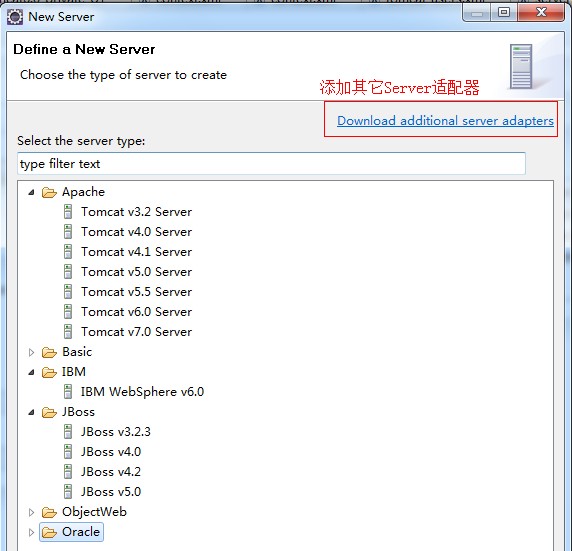
如果不包括你想要的Web应用服务器,可以点击图片中的“Download additional serer adapters”添加支持其它的Web应用服务器,种类很丰富
。
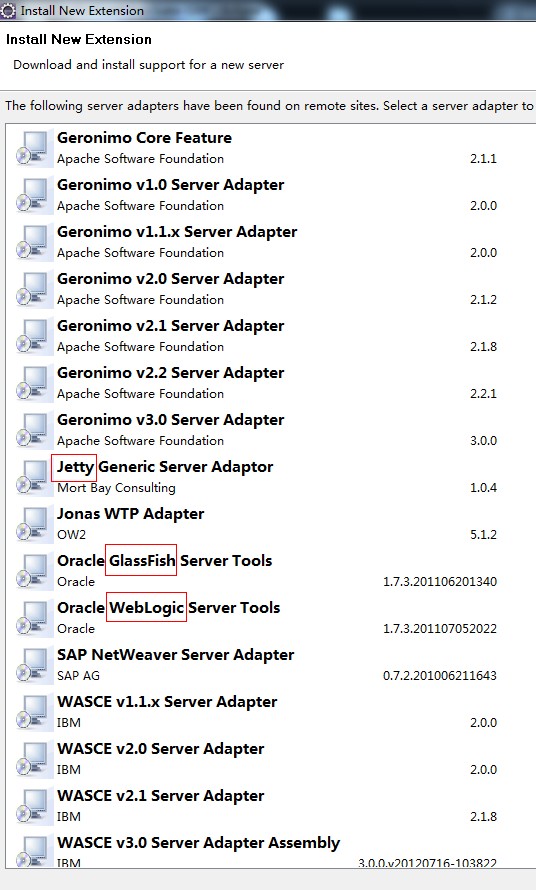
WTP本身的Web应用服务器管理功能功能挺多,相驾驭它还是有点复杂的,下面就学习如何驾驭它。
使用它来发布我的web应用程序到Tomcat中并运行起来,停止、重起、调试模式启动Tomcat、清理再发布,等等。
二、安装Tomcat
----------------------------------------------------------------------------
1、解压两个解压版的Tomcat6,到本地硬盘。
并行项目多,JNDI数据源不同,所以在使用两个Tomcat
JDK,和JAVA_HOME环境变量已正确配置
具体操作,略。
2、在Eclipse中配置上这两个Tomcat,如下图:
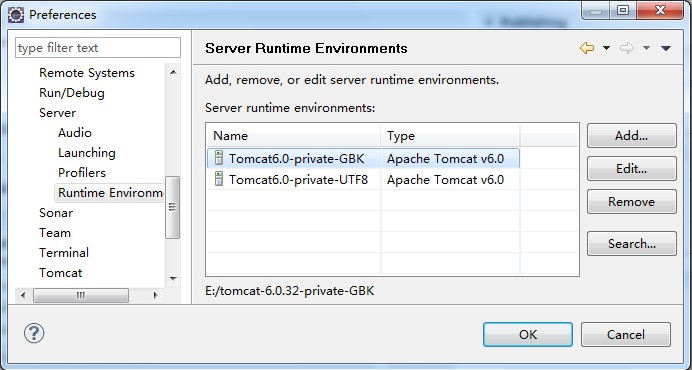
三、创建Wtp的Tomcat管理配置项目
----------------------------------------------------------------------------
打开Eclipse的Servers视图。在空白处右击,选“New”--"Server",用于创建Wtp的Tomcat管理配置。
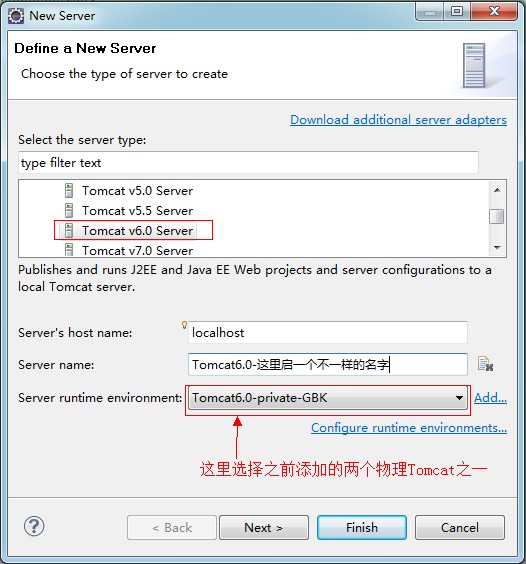
我这里,添加了两个 Wtp的Tomcat server管理配置项目。
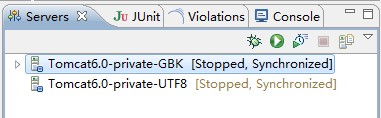
删除 Wtp的Tomcat server管理配置项目时, 要停止所有的Tomcat server 才能成功,不然有报错,有残留。
同时在“包视图”也多了一个叫Servers的“项目”,它与我们自己开发的项目是并列的。其中Tomcat的配置文件都在这里。已后想修改Tomcat的配置文件,就应该在这里修改,不要直接修改原Tomcat安装目录的配置文件。
我们按Servers视图中的“Publish to the server”按钮,就会把Eclipse管理的Tomcat的配置文件,同步到物理Tomcat的目录中。
分两中情况:
1、把Eclipse管理的Tomcat的配置文件,同步到Tomcat的物理安装目录中。
2、把Eclipse管理的Tomcat的配置文件,同步到一个Eclipse的深层目录(很深),Tomcat使用这份配置文件启动,而不修改原Tomcat安装目录的配置文件。
我们在最后面选择了 第1种。
“包视图”中这个叫Servers的“项目”是可以删除的,当发生了删除 Wtp的Tomcat server管理配置项目失败,而有残留时,请删除“包视图”中这个叫Servers的“项目”。在新建 Wtp的Tomcat server管理配置项目 时,又会再出来。
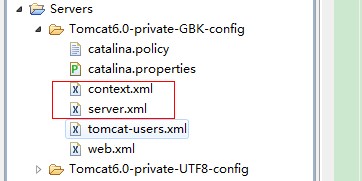
四、配置 Wtp的Tomcat server管理配置项目
----------------------------------------------------------------------------
在Servers视图中, 双击新添加的 Wtp的Tomcat server管理配置项目,打开如下界面:
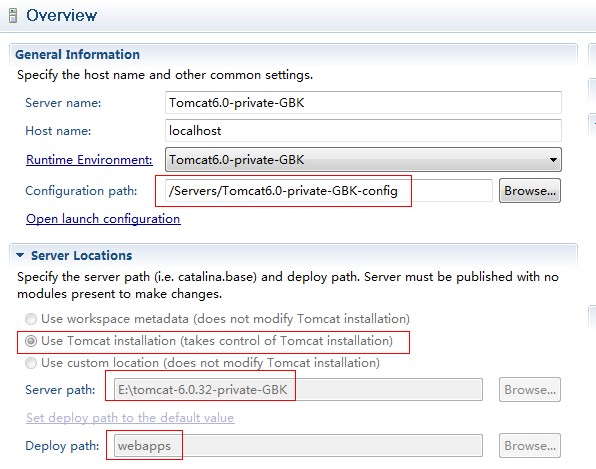
看上图中, 几个红色部分是重点。
默认情况是:
如果不修改这里而使用默认值 ,也是可以发布web应用程序到Tomcat并启动运行的。使用默认值的结果是:
把Eclipse管理的Tomcat的配置文件,同步到一个Eclipse的目录(很深),Tomcat使用这份配置文件启动,而不修改原Tomcat安装目录的配置文件。
“发布项目”时,会copy一份编译好的项目代码到\.metadata\.plugins\org.eclipse.wst.server.core\tmpN\wtpwebapps\目录 。
我们要改成:
这里我们要修改它的,强化对Tomcat的控制力。有时我们还要进入 Tomcat的物理安装目录做一些工作呢。要改成:
把Eclipse管理的Tomcat的配置文件,同步到Tomcat的物理安装目录中conf目录,覆盖原Tomcat安装目录的conf目录的配置文件,加强对Tomcat的控制。
“发布项目”时,会copy一份编译好的项目代码到Tomcat的物理安装目录的webapps目录 。
注意:
大家看上图, 几个重点选项是灰色的不可操作,是因为 Wtp的Tomcat server管理配置项目 中有已发布的项目。
先清理先前发布过的项目,就可以操作了。按照图片中的样子修改,就达到目的了。
五、运行管理
--------------------------------------------------------------
在Servers视图中, 右击 Wtp的Tomcat server管理配置项目,弹出菜单如下:
可进行Tomcat的运行管理。
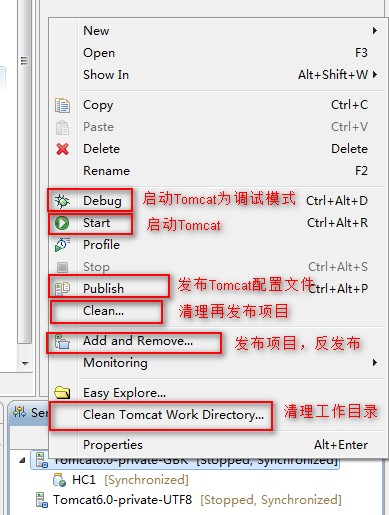
重启不用先停止 ,直接按启动就行。
下图中的红线框住的一个“服务器”图标,是“Publish to the server”,是发布Tomcat配置文件用的,很重要,很重要。
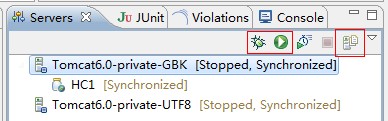
六、不能发布项目问题的解决
----------------------------------------------------------------------
只有“动态的Web项目”才可以“发布”到tomcat中,如果你的项目不能“发布”,说明不是“动态的Web项目”。
按如下调整:
鼠标右击项,选中properties,弹出如下窗口,按下图操作,设置为“动态的Web项目”。
如果在编译时, 报错“找不到目标运行时”,也按下图,设置“目标运行时”。就可以了。

七、调试Java代码频繁重启动
----------------------------------------------------------------------
在Tomcat Server上双击编辑该服务器,在Modules tab上选中你的项目,再点edit把reload context去掉,确定用JDK1.4以上的虚拟机运行Server,就可以不重启直接使用HotSwap
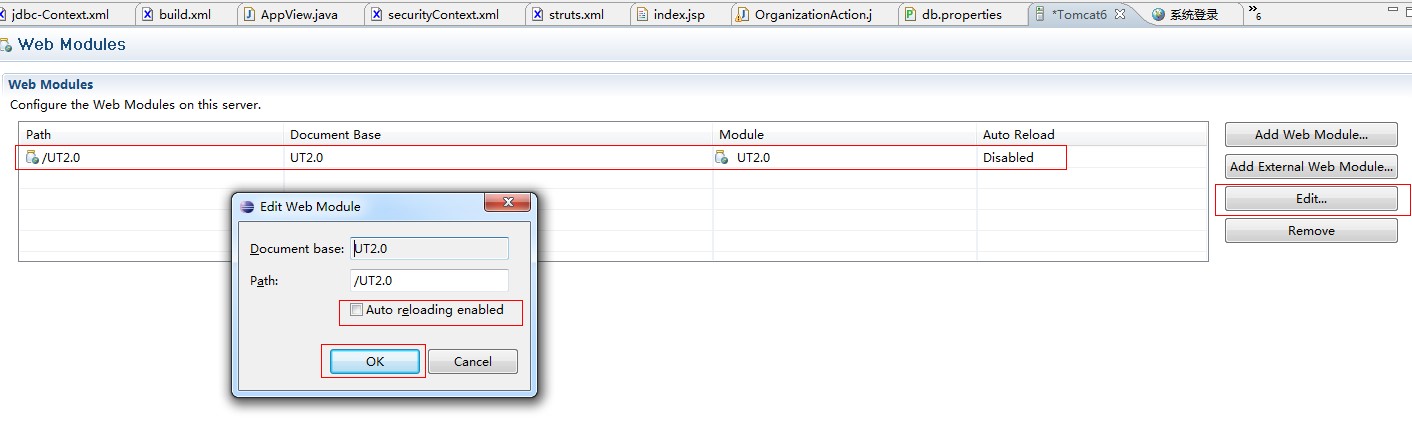
Eclipse Tomcat配置/管理/调试指南的更多相关文章
- Tomcat配置远程调试端口
Tomcat配置远程调试端口 1.Linxu系统: apach/bin/startup.sh开始处中增加如下内容: declare -x CATALINA_OPTS="-server -Xd ...
- Maven + Eclipse + Tomcat - 开启项目调试之旅(转)
本文的读者需要拥有一些Maven基础知识和实践,如果没有,请直接绕过或者先看一些关于Maven教程,比如Juven翻译的<Maven权威指南>,google一下便知. 开门见山,首先抛出一 ...
- Maven + Eclipse + Tomcat - 开启项目调试之旅(转载)
本文的读者需要拥有一些Maven基础知识和实践,如果没有,请直接绕过或者先看一些关于Maven教程,比如Juven翻译的<Maven权威指南>,google一下便知. 开门见山,首先抛出一 ...
- Tomcat配置远程调试端口(windows、Linux)
当我们需要定位生产环境问题,而日志又不清晰的情况下,我们可以借助Tomcat提供的远程调试,设置如下: // Linxu系统: apach/bin/startup.sh开始处中增加如下内容: decl ...
- eclipse+tomcat配置远程debug调整
由于开发环境与真实服务器环境存在差异,有时开发时明明正常的逻辑,部署之后就会出现各种各样的问题,通过日志邮不能明确定位到问题的时候,可以采用远程debug调试来定位问题.下面就介绍一下具体的配置步骤: ...
- (原)Eclipse Tomcat配置(2014.12.27——By小赞)
Eclipse中配置自己已经安装的Tomcat 首先为Eclipse安装Tomcat插件: 进入Tomcat插件下载页:http://www.eclipsetotale.com/tomcatPlugi ...
- Java_web学习(二) eclipse(tomcat)配置
1.先下载eclipse,隔代版本最佳 https://www.eclipse.org/ 2.创建workspace01存放项目代码 3.配置工作目录: IDE相关配置信息 2 没有配置tomcat, ...
- Eclipse tomcat配置 未在Eclipse中添加.jar包出错
JavaWeb: 报错信息The superclass "javax.servlet.http.HttpServlet" was not found on the Java Bui ...
- Eclipse +Tomcat配置-【菜鸟学JAVA】
说起来也惭愧,以前用(Unieap)工具搞了一年多的JAVA+Oracle,现在居然在Eclipse中配置tomcat都搞了半天时间,原来一直是做.NET的. 今天开始不再用集成的环境,话不多说,开始 ...
随机推荐
- CLR thread pool
Thread Pooling https://msdn.microsoft.com/en-us/library/windows/desktop/ms686756(v=vs.85).aspx Threa ...
- VS产生sdf和ipch文件太大处理方案
方法: 工具-->选项-->文本编辑器-->C/C++-->高级-->回退位置,把始终使用回退位置设置为true,回退位置已在使用,不警告也设置为true,回退位置设置为 ...
- Python语言初学总结
课程名称:程序设计方法学 实验1:程序设计语言工具 时间:2015年10月21日星期三,第3.4节 地点:理工楼1#208 一.实验目的 1.深入理解程序设计语言及其几种常见的编程范型: 2.激发学生 ...
- linux命令单次或组合样例
###解压命令.tar.gz 格式解压为 tar -zxvf xx.tar.gz.tar.bz2 格式解压为 tar -jxvf xx.tar.bz2 ### ...
- unity,standalone下自定义分辨率不起作用的解法
写一个Editor脚本AddMenu.cs:using UnityEditor; using UnityEngine; public class AddMenu : EditorWindow { [M ...
- Mozilla Brick:一个Web组件Polyfill库
Web组件是一个W3C规范,它旨在使Web开发人员能够定义具有非常丰富的视觉效果和高可交互性且易于组合的小组件.Brick库提供了新的自定义HTML标签,从而抽象了用户常用接口模式.在浏览器本身支持类 ...
- 使用ExpandableListView——当有Group选项展开时,如何正确获取长按的Group选项。
当我们使用ExpandableListView时,实现点击一个GroupView则展开ChidView,那么这个时候,Adapter的大小前后是有变化的. 例如:假设有20个GroupView,每个G ...
- 推荐一个大文件查找工具---WizTree
DB备份.dump.电影等文件多了以后,经常遇到磁盘空间不够用的情况,日积月累本来清晰的目录结构找起来也很费劲,尤其是要查找删除无用的大文件.windows本身那差劲的搜索功能就不提了,从搜索引擎上查 ...
- [算法] 数据结构之AVL树
1 .基本概念 AVL树的复杂程度真是比二叉搜索树高了整整一个数量级——它的原理并不难弄懂,但要把它用代码实现出来还真的有点费脑筋.下面我们来看看: 1.1 AVL树是什么? AVL树本质上还是一棵 ...
- [mysql] mysql主从复制(基于日志点)
怎么安装mysql数据库,这里不说了,只说它的主从复制,步骤如下: 1.主从服务器分别作以下操作: 1.1.版本一致 1.2.初始化表,并在后台启动mysql 1.3.修改root的密码 2.修 ...
